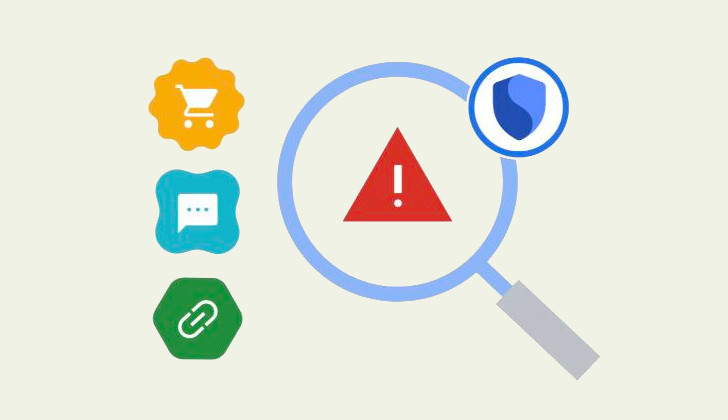
Хорошая новость для пользователей Android! Google выпустила новую функцию безопасности под названием Android Safe Browsing, которая поможет защитить ваши устройства от вредоносных программ, фишинга и других угроз.
Как работает Android Safe Browsing?
Функция использует API безопасности SafetyNet, чтобы проверять подозрительные ссылки на соответствие базе данных известных угроз Google. Если обнаруживается потенциальная опасность, вы получите уведомление перед тем, как открыть ссылку. Это позволит вам избежать попадания на вредоносные сайты и сохранить безопасность ваших данных.
Где включить Android Safe Browsing?
На данный момент функция доступна на устройствах Google Pixel и Samsung Galaxy. Вы можете включить ее в настройках безопасности вашего смартфона.
Что еще позволит защитить наши Android устройства?
Помимо Android Safe Browsing, Google также улучшила защиту Play Protect. Теперь она сканирует не только приложения из Google Play Маркет, но и те, которые пользователи загружают из сторонних источников. Если Play Protect обнаруживает вредоносное ПО в таком приложении, оно автоматически блокирует его загрузку и удаляет с устройства.
Важно знать:
Android Safe Browsing находился в разработке несколько месяцев и ранее появлялся в бета-версии Google Play Services.
Использование API SafetyNet позволяет не только защитить устройства, но и снизить расход трафика и сохранить конфиденциальность пользователей.
Итак, выпуск Android Safe Browsing и улучшение Play Protect - достаточно важные шаги Google на пути к обеспечению безопасности пользователей Android. Эти функции помогут защитить ваши устройства от различных угроз и позволят вам спокойно пользоваться интернетом.
Популярное прошлых лет
- Root права для Samsung Galaxy Tab 10.1. Инструкция
- Flash Player 10.1 адаптировали для работы на ранее несовместимых Android устройствах (Скачать)
- Android. Советы и подсказки. Как исключить отдельные папки с медиафайлами из Галереи Android
- Программы для Android. Плавающая панель навигации с полупрозрачными кнопками «Назад», «Домой» и «Меню» изменяемого размера
- Что такое Xposed Framework для Android. Как установить Xposed Framework на смартфон или планшет и как с ним работать (Инструкция)
- Android 3.1 для Acer Iconia Tab A500 официальная версия. Инструкция по прошивке и получению прав доступа root
- Новый Nexus 7 еще не представлен, а уже "известны" объемы его продаж
- Изучаем Android. Как быстро закрыть недавно запущенные приложения
- Android 4 Ice Cream Sandwich и Android 3 Honeycomb. Отличия и особенности.
- Как создать собственное облачное хранилище данных и получить к нему доступ с Android устройства. (Инструкция)